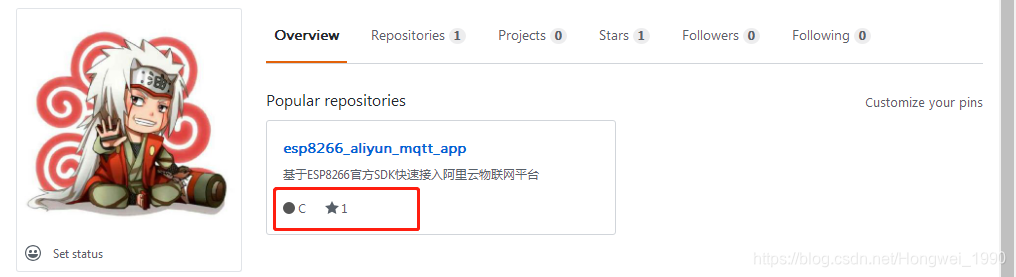Git 提交代码到 GitHub 有两种情况:
(1)第1种:本地没有 Git 仓库,我们可以直接将远程仓库clone到本地。通过clone命令创建的本地仓库,其本身就是一个 Git 仓库了,不用再进行init初始化操作,而且自动关联远程仓库。我们只需要在这个仓库进行修改或者添加等操作,然后commit即可。
(2)第2种:本地有 Git 仓库,并且我们已经进行了多次commit操作。
下面现讲第1种情况:
1、进入 GitHub 项目
首先,进入 GitHub 个人主页:单击esp8266_aliyun_mqtt_app项目:
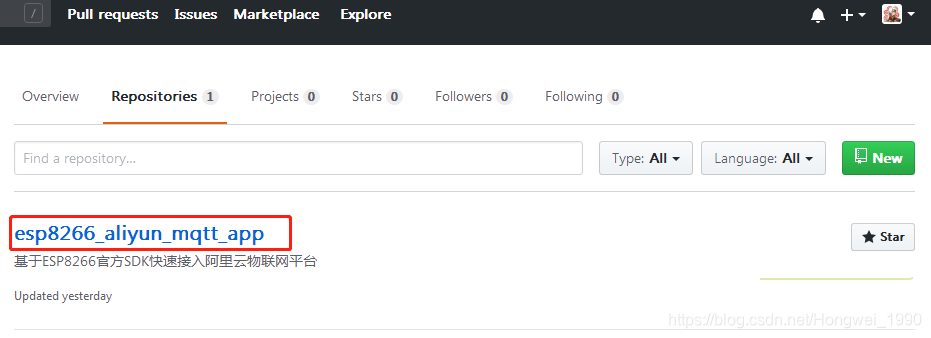
2、复制项目链接
进入esp8266_aliyun_mqtt_app项目后,单击Clone or download,复制上图所示的地址链接。
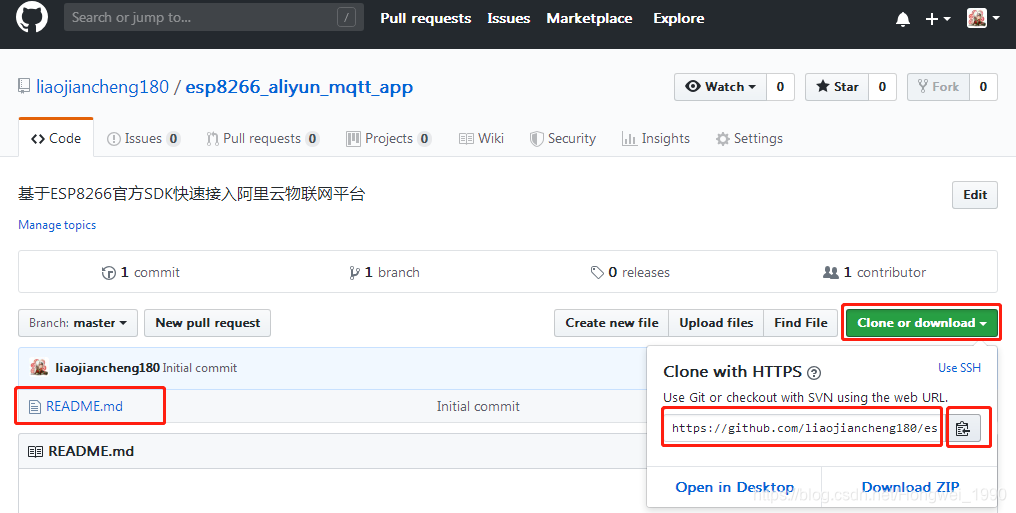
3、clone仓库到本地
进入我们准备存储 Git 仓库的目录,例如下面我们新建的GitRepo目录, 从此目录进入 Git Bash。
输入git clone https://github.com/liaojiancheng180/esp8266_aliyun_mqtt_app.git命令,其中clone后面所接的链接是刚刚复制的远程仓库的地址。
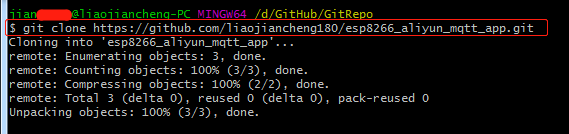
如上图所示,我们已经把远程的esp8266_aliyun_mqtt_app仓库clone到本地。
下面,我们看看clone到本地的仓库内容与远程仓库的内容,是否完全一致:
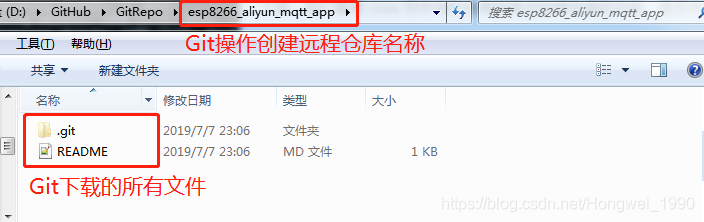
4、增加内容 并提交 本地仓库
(1)把esp8266_aliyun_mqtt_app项目的主要内容aliyun_mqtt_app目录复制过来:
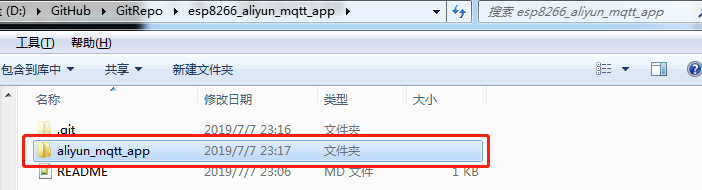
(2)输入git status命令查看仓库状态,显示有一个aliyun_mqtt_app文件未被追踪,也就是刚刚复制过来的文件没有提交。
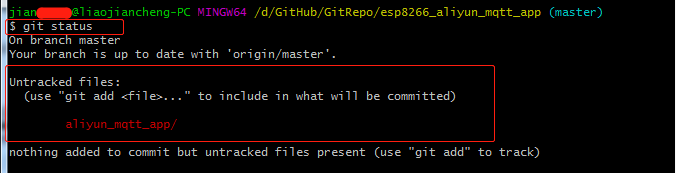
(3)先进行git add操作:git add aliyun_mqtt_app/操作;
再进行git commit操作:git commit -m "commit aliyun_mqtt_app folder"。
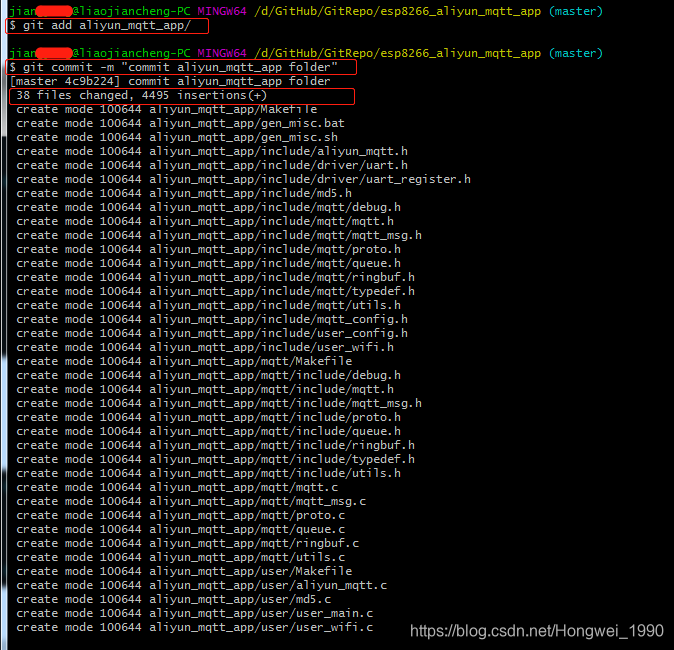
(4)输入git log命令,查看仓库日志。
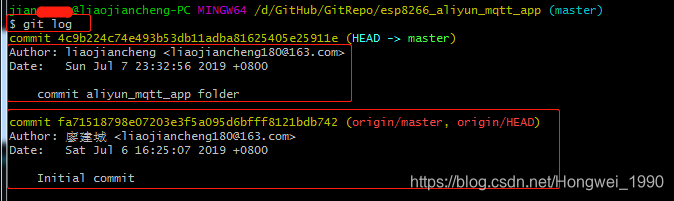
(5)输入git status命令,查看仓库状态:

5、本地仓库的内容push到远程仓库
(1)输入git push origin master命令,第一次向远程仓库提交代码的时候,需要输入账号及密码进行验证,验证成功后,显示如下结果:
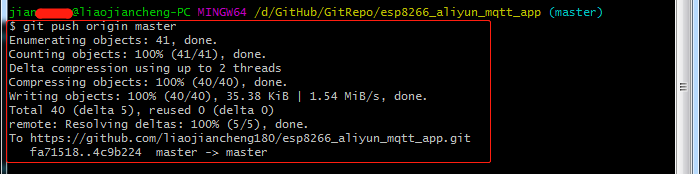
(2)刷新 GitHub 中esp8266_aliyun_mqtt_app仓库,如图所示,我们已经将项目(仓库)中新添加的内容提交到了远程仓库。
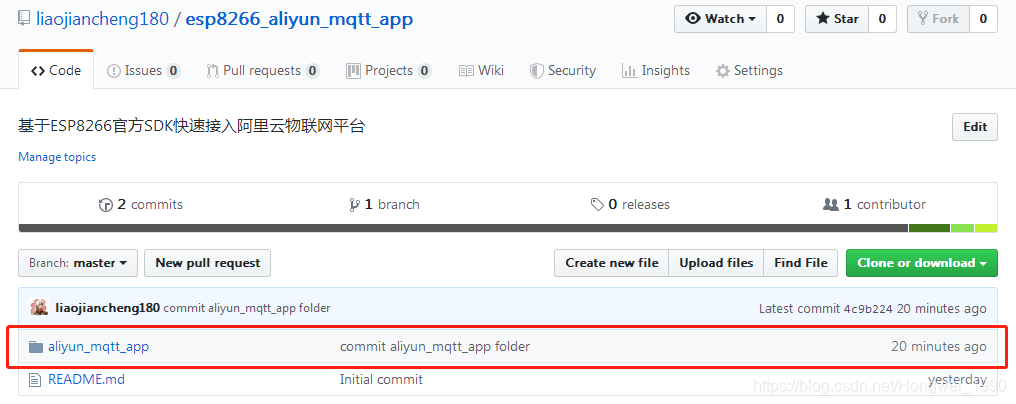
(3)返回 GitHub 个人主页,esp8266_aliyun_mqtt_app仓库的概要中新增了一个C语言的标记。对于这个仓库语言的标记,其来源有两个,一是在我们创建仓库时就指定语言;二是在我们提交或者新建代码后由 GitHub 自动识别该语言。